Como evitar que a câmera do iPhone mude automaticamente para o modo macro
O que saber
- Para impedir que o iPhone mude automaticamente para o modo macro, vá para Configurações > Câmera > mover Macro Automático controle deslizante para off / branco.
- Para tirar uma foto macro manualmente, mova o iPhone para perto do objeto> no aplicativo Câmera, toque 0,5x e mova a roda para .9xe tire a foto.
- No iOS 15.2 e superior, o aplicativo Câmera inclui um alternador de modo macro diretamente no aplicativo.
Este artigo explica qual modo macro está no iPhone, como ele afeta o aplicativo de câmera do iPhone e como controlar esse recurso para usá-lo apenas quando quiser.
As instruções neste artigo se aplicam apenas ao iPhone 13 Pro e Pro Max, já que são os únicos modelos de iPhone com modo macro. As instruções também se aplicam apenas ao iOS 15.1 e superior.
Como faço para que a câmera do meu iPhone pare de girar?
Se você tentou tirar uma foto de um objeto relativamente próximo com o seu telefone da série iPhone 13 Pro, você deve ter notado uma mudança sutil ou mudança na imagem que você vê na tela antes de tirar a foto. Essa virada é o iPhone mudando automaticamente do modo de foto padrão para macro.
O modo macro é um recurso que tira melhores fotos de objetos muito próximos da câmera do iPhone. O iPhone detecta a proximidade do objeto e muda para o modo macro automaticamente para tentar tirar a melhor foto possível. No entanto, você pode preferir ter controle sobre o modo macro.
Como eu desativo o modo macro no meu iPhone?
Deseja impedir que seu iPhone mude automaticamente para o modo macro quando um objeto estiver próximo ao seu iPhone? É tão fácil quanto alterar uma configuração. Basta seguir estas etapas:
-
Toque Configurações.
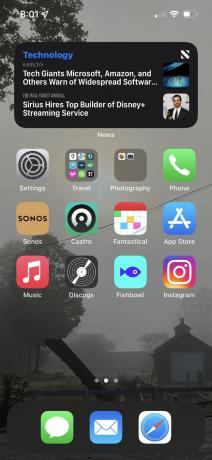
-
Toque Câmera.
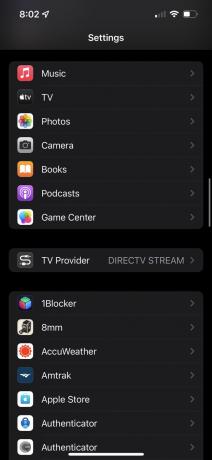
-
Jogada Macro Automático controle deslizante para off / branco. Feito isso, o modo macro automático é desabilitado.
Você ainda pode tirar fotos macro manualmente. Verifique a última seção deste artigo para obter instruções.
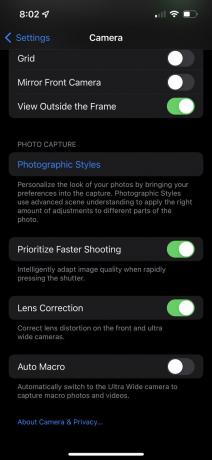
Existe uma configuração macro na câmera do iPhone?
Você não encontrará uma configuração de macro ou botão rotulado como "macro" no pré-instalado aplicativo de câmera para iPhone. A única maneira de controlar se o modo macro é aplicado automaticamente é usar as etapas da última seção.
Mas se não houver um botão de macro, isso significa que desligar a configuração de macro automática o impede de tirando fotos macro no iPhone? Não! Existe uma maneira manual de fazer isso.
Dentro iOS 15.2 e superior, um verdadeiro botão "macro" está disponível diretamente na interface do aplicativo da câmera para fornecer a você controle rápido sobre o recurso.
Como eu ativo o modo macro no meu iPhone?
Se você desativou o recurso Macro automático do aplicativo de câmera do iPhone, mas ainda deseja obter os detalhes de alta qualidade oferecidos pelo modo macro, siga estas etapas:
-
Abra o aplicativo Câmera, pegue no visor o que você deseja tirar uma foto e mova o iPhone bem perto do objeto.

-
Toque e segure o 0,5x botão e mova a roda o .9x ampliação.

-
Se a foto não estiver totalmente em foco, mova lentamente o seu iPhone para trás até que a imagem esteja em foco (ou toque na tela para o foco automático).

Pressione o botão branco do obturador para tirar a foto.
